移动硬盘在电脑上不显示怎么办win7 win7系统无法显示移动硬盘的解决方法
更新时间:2023-09-21 09:07:10作者:xtyang
移动硬盘在电脑上不显示怎么办win7,移动硬盘是我们日常生活中常用的外部存储设备,然而有时候我们会遇到一个令人困扰的问题,就是在使用win7系统时,移动硬盘却无法在电脑上显示,这可能让我们感到困惑和失望,因为我们可能存储了重要的文件和数据在移动硬盘上。幸运的是有一些解决方法可以帮助我们解决这个问题,让我们继续使用移动硬盘并访问其中的数据。
具体方法:
1.如果遇到移动硬盘无法显示的情况,我们首先检查线是否有问题。确认指示灯是否亮等,如果确认都没问题,那请看下一步。
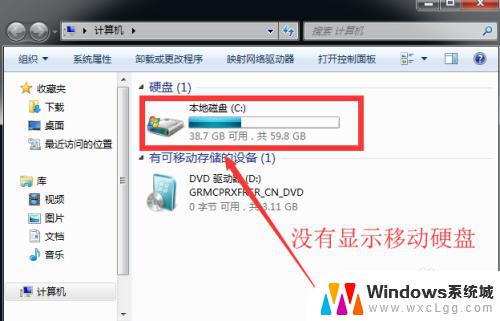
2.右键【计算机】,选择【管理】进去

3.弹【管理】界面,点击【磁盘管理】
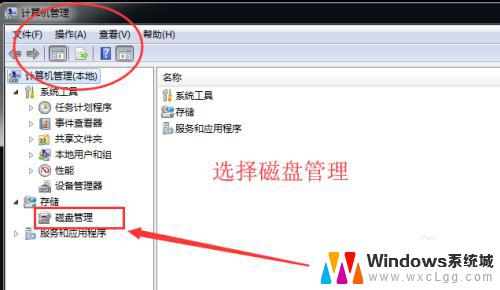
4.进到磁盘管理界面,一般可以看到硬盘情况。如果这里都没有只能说明硬盘坏掉了。如果确实有显示,那就右键【更改驱动器号和路径】
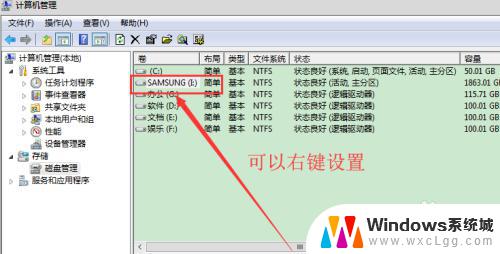
5.进到【更改驱动器号和路径】界面,点击更换一个盘符
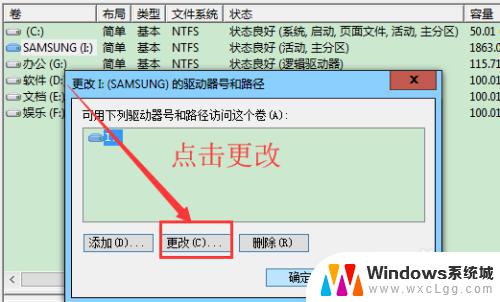
6.选择好后,点击确定。然后按【windows键】+【E键】回到资源管理器界面查看是否有显示。
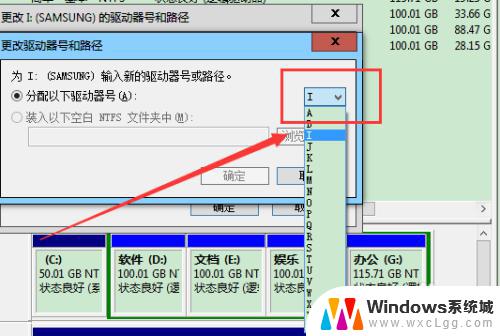
以上提供了解决win7电脑上移动硬盘无法显示的全部内容,如遇到类似情况,用户可按照本文提供的方法进行解决,希望对大家有所帮助。
移动硬盘在电脑上不显示怎么办win7 win7系统无法显示移动硬盘的解决方法相关教程
-
 win7dvd驱动器打不开光盘 Win7光驱无法读取光盘的解决方法
win7dvd驱动器打不开光盘 Win7光驱无法读取光盘的解决方法2023-11-02
-
 windows7不能用了怎么办 Win7系统无法正常启动的解决方法
windows7不能用了怎么办 Win7系统无法正常启动的解决方法2023-09-12
-
 windows7不能启动 Win7系统无法正常启动的解决办法
windows7不能启动 Win7系统无法正常启动的解决办法2023-09-10
-
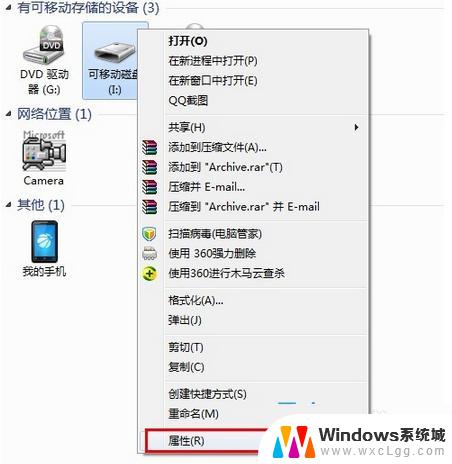 win7优盘打不开 U盘设备在Win7上显示为未知设备怎么办
win7优盘打不开 U盘设备在Win7上显示为未知设备怎么办2023-10-14
-
 win7系统如何将桌面转移到其他盘 WIN7系统如何将C盘桌面移动到D盘
win7系统如何将桌面转移到其他盘 WIN7系统如何将C盘桌面移动到D盘2023-10-12
-
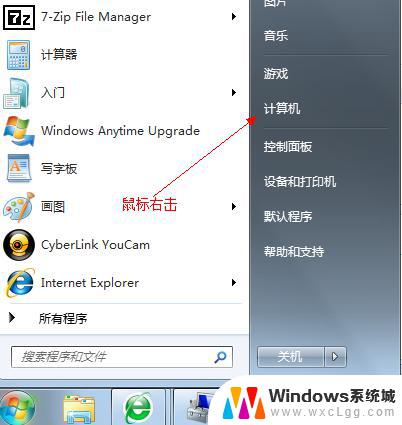 w7系统怎么分区硬盘 Win7系统硬盘分区注意事项
w7系统怎么分区硬盘 Win7系统硬盘分区注意事项2023-09-11
win7系统教程推荐
- 1 win7无法打开图片 Win7提示windows照片查看器无法打开此图片怎么办
- 2 win7如何设置文件夹共享 Win7网络共享文件夹设置步骤
- 3 win7电脑插耳机没声音 WIN7系统台式电脑插入音响无声音解决方案
- 4 windows7如何打开蓝牙 win7在哪里可以找到蓝牙开关
- 5 win7电脑刚装的系统文件没有图标 win7刚装完系统找不到计算机图标怎么办
- 6 win7设置主副显示器 win7双屏电脑主屏副屏切换方法
- 7 win7家庭普通版激活密匙 win7家庭版激活密钥大全
- 8 win7开不开机怎么修复 Win7系统无法启动解决方法
- 9 windows 7专业版激活密钥永久免费 2023最新win7专业版密钥激活步骤
- 10 win7开机后蓝屏0x000000c2 Win7系统0x000000c2蓝屏故障解决方法